Viser et signer des courriers
Le visa du courrier correspond au workflow du courrier sortant. Avant d'être signé le courrier doit être approuvé par la hiérarchie dans un workflow déterministe.
Une fois validé, le courrier pourra être signé soit à l'aide d'une griffe simple, soit à l'aide d'une signature électronique qui a caractère engageant contrairement à la griffe. (en option)
Préparer le circuit visa
| Accès au traitement | Nancy NATALY Pôle social |
|---|---|
| Utilisateur | nnataly |
| Mot de passe | maarch |
Pour compléter la réponse de Charlotte CHARLES et envoyer une demande de visa, connectons-nous avec le profil de Nancy NATALY.
 Sur l'écran de connexion, se connecter avec l'utilisateur Nancy NATALY
Sur l'écran de connexion, se connecter avec l'utilisateur Nancy NATALY
 Cliquer sur la bannette "Courriers à traiter"
Cliquer sur la bannette "Courriers à traiter"
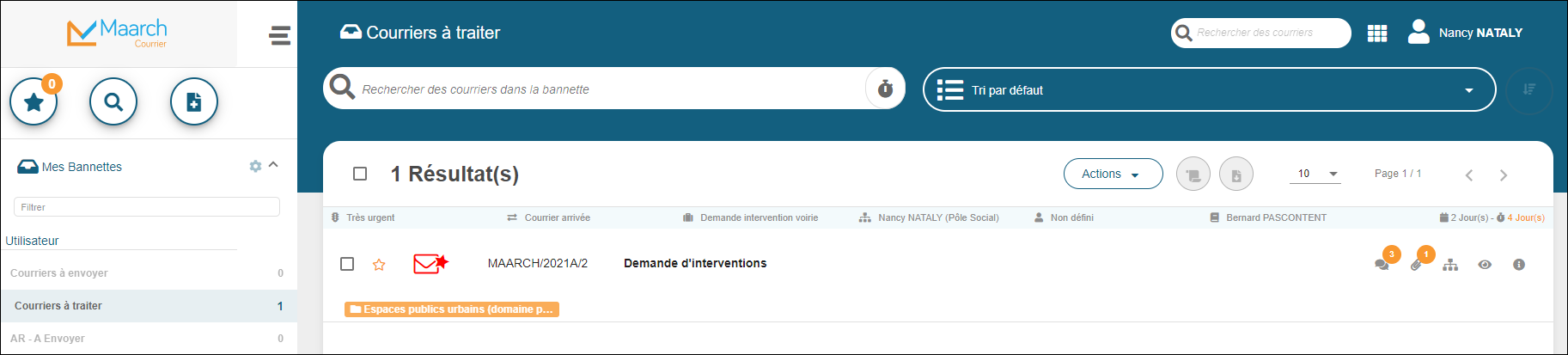
 Cliquer sur courrier présent dans la bannette
Cliquer sur courrier présent dans la bannette
 Cliquer sur l'onglet "pièces jointes" de la page de traitement
Cliquer sur l'onglet "pièces jointes" de la page de traitement
 Cliquer sur le bouton "voir le document" de la pièce jointe présente (projet de réponse)
Cliquer sur le bouton "voir le document" de la pièce jointe présente (projet de réponse)
 Cliquer sur le bouton "édition" (stylo sur page)
Cliquer sur le bouton "édition" (stylo sur page)
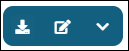
 Modifier puis enregistrer les modifications en cliquant sur le bouton "Créer une nouvelle version"
Modifier puis enregistrer les modifications en cliquant sur le bouton "Créer une nouvelle version"
Remarquer que la création de versions est une option qu'il est possible de désactiver avant l'édition.
Nous allons maintenant définir un circuit de visa pour la validation du projet de réponse.
 Cliquer sur l'onglet Circuit de visa.
Cliquer sur l'onglet Circuit de visa.
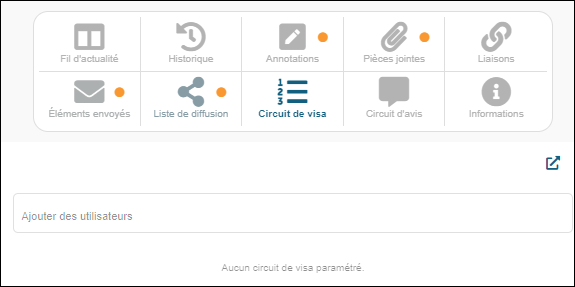
 Cliquer sur les champs "Ajouter des utilisateurs" et choisissez le circuit par défaut paramétré pour le pôle social "visa pôle social"
Cliquer sur les champs "Ajouter des utilisateurs" et choisissez le circuit par défaut paramétré pour le pôle social "visa pôle social"
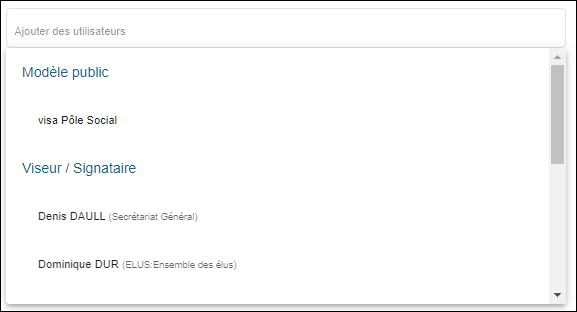
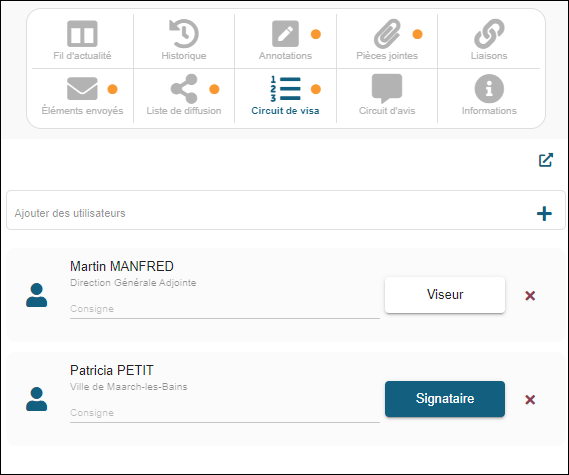
Pour changer l'ordre, glisser/déplacer par les poignées de droite.
Pour changer le rôle, cliquer sur le bouton viseur ou signataire en face du membre du circuit
Nous allons faire valider ce projet de réponse par un DGA, puis par Madame le Maire de Maarch-les-Bains.
Au sein d'un circuit de visa, le dernier acteur est le signataire par défaut, tandis que les acteurs précédents ne font que viser. L’ordre et les rôles sont paramétrables par l’utilisateur.
Le nombre minimum de viseurs, maximum de signataires ainsi que la position du signataire en fin de circuit est paramétrable au niveau de l'application.
 Sélectionner l'action "Envoyer au parapheur interne" puis valider
Sélectionner l'action "Envoyer au parapheur interne" puis valider

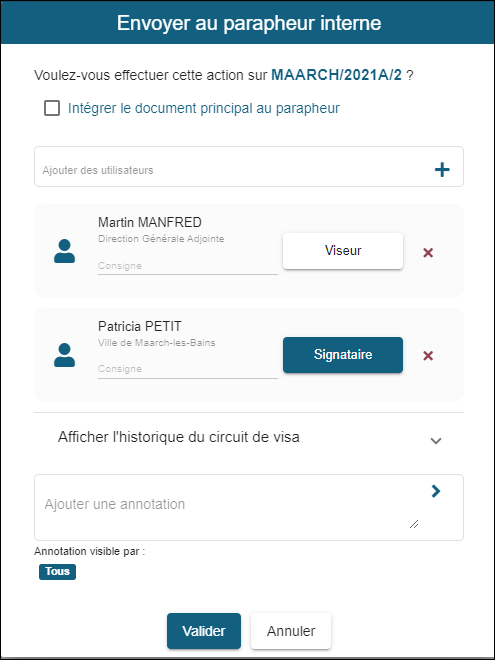
Il est encore possible à ce niveau de modifier le circuit de visa et les rôles.
 Cliquer sur "Valider"
Cliquer sur "Valider"
Le courrier est déplacé en bannette "Courriers en circuit de visa/signature" de Nancy NATALY
Viser
L'interface présentée dans ce tutoriel est celle du parapheur standard de Maarch Courrier.
Si votre instance dispose du nouveau parapheur électronique Maarch Courrier, vous pouvez découvrir cette nouvelle interface via ce lien :
Présentation de l'interface du nouveau parapheur électronique Maarch Courrier
| Accès au visa | Martin MANFRED, Directeur Général Adjoint |
|---|---|
| Utilisateur | mmanfred |
| Mot de passe | maarch |
Les viseurs procèdent dans l'ordre spécifié dans le circuit.
 Sur l'écran de connexion, se connecter avec l'utilisateur Martin MANFRED
Sur l'écran de connexion, se connecter avec l'utilisateur Martin MANFRED
 Cliquer sur la bannette "Parapheur électronique"
Cliquer sur la bannette "Parapheur électronique"
 Cliquer sur le courrier présent dans la bannette "Parapheur électronique"
Cliquer sur le courrier présent dans la bannette "Parapheur électronique"
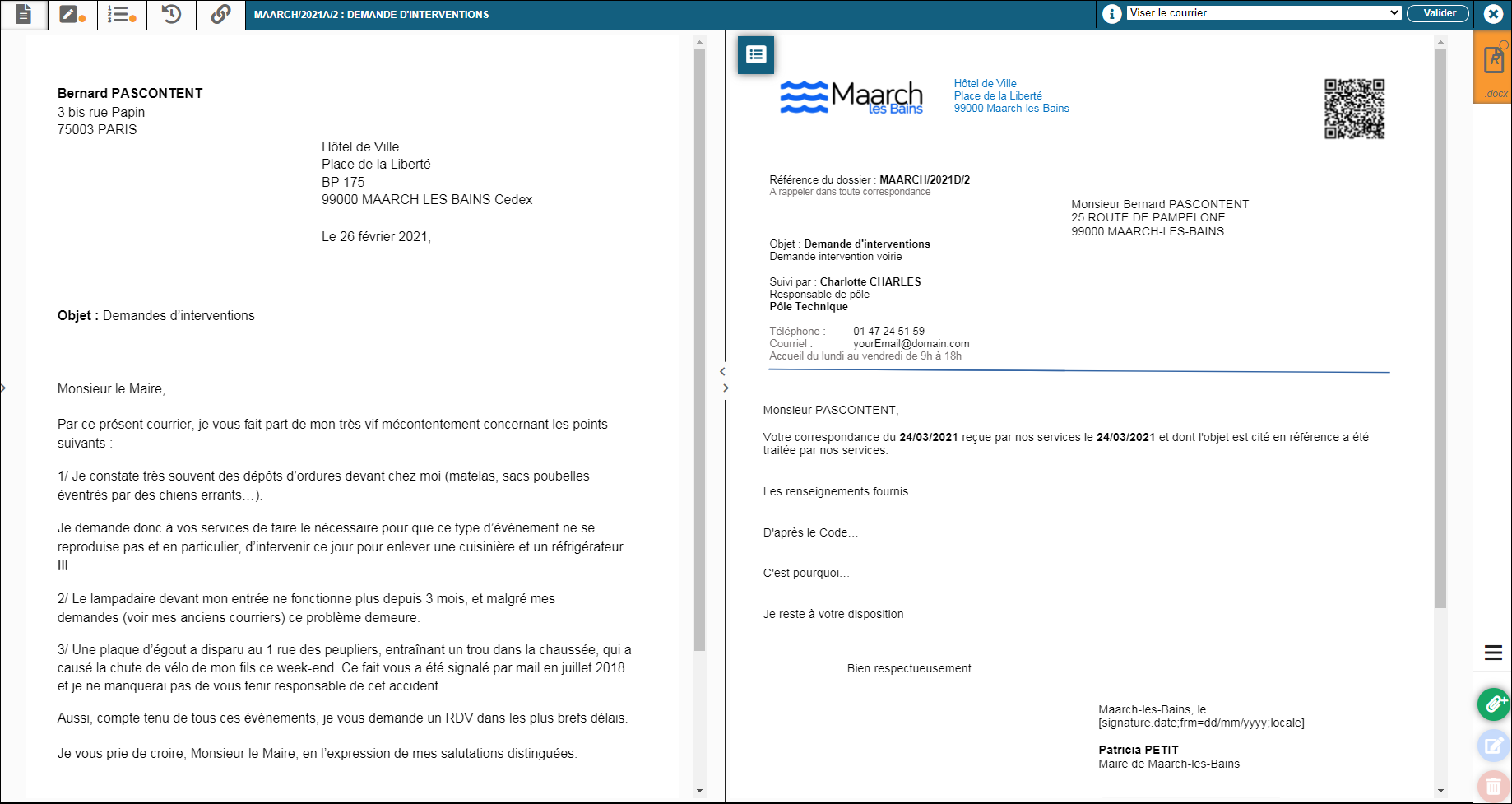
Les courriers à viser sont listés dans le panneau de gauche. Pour passer d'un courrier à l'autre, vous pouvez utiliser les flèches haut/bas ou cliquer directement sur un item.
Maarch Courrier affiche sur les deux panneaux principaux respectivement le courrier original et la conversion PDF de la dernière version du projet de réponse (celle à viser).
| Si le projet de réponse n'est pas satisfaisant, le décideur peut renvoyer le courrier en traitement ou bien mettre à jour directement le projet de réponse en cliquant sur le stylo. (Cercle Bleu en bas à droite Modifier la pièce jointe). |
 Pour viser, sélectionner l'action Valider et poursuivre le circuit (en haut à droite de l'écran)
Pour viser, sélectionner l'action Valider et poursuivre le circuit (en haut à droite de l'écran)


 Cliquer sur "Valider"
Cliquer sur "Valider"
Les courriers sortent de la bannette et sont transférés à la prochaine étape qui est celle de la signature électronique chez Madame le Maire.
 Cliquer sur le profil de Martin MANFRED (en haut à droite) puis sur le bouton "Se déconnecter"
Cliquer sur le profil de Martin MANFRED (en haut à droite) puis sur le bouton "Se déconnecter"
Signer
L'interface présentée dans ce tutoriel est celle du parapheur standard de Maarch Courrier.
Si votre instance dispose du nouveau parapheur électronique Maarch Courrier, vous pouvez décrouvrir cette nouvelle interface via ce lien :
Présentation de l'interface du nouveau parapheur électronique Maarch Courrier
| Accès à mon profil | Patricia PETIT, Maire |
|---|---|
| Utilisateur | ppetit |
| Mot de passe | maarch |
 Sur l'écran de connexion, se connecter avec l'utilisateur Patricia PETIT
Sur l'écran de connexion, se connecter avec l'utilisateur Patricia PETIT
 Cliquer sur la bannette "Parapheur électronique"
Cliquer sur la bannette "Parapheur électronique"
 Cliquer sur le courrier présent dans la bannette "Parapheur électronique"
Cliquer sur le courrier présent dans la bannette "Parapheur électronique"
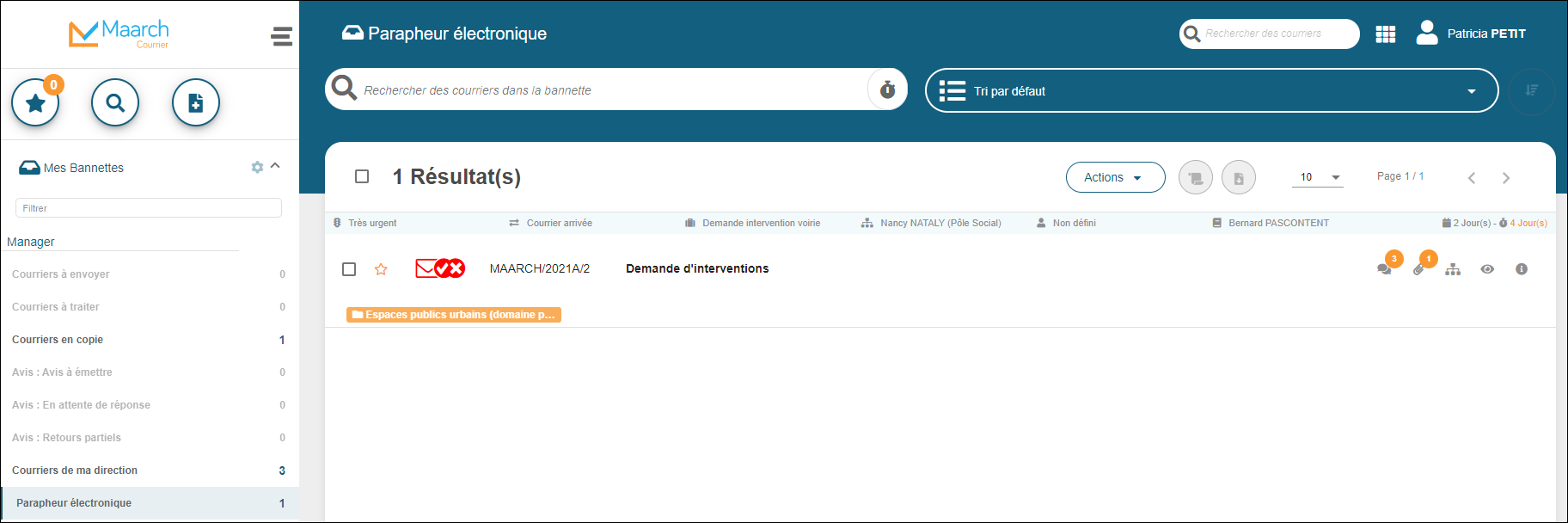
 Cliquer sur le courrier à signer.
Les courriers apparaissent en mode côte à côte comme sur le parapheur pour visa :
Cliquer sur le courrier à signer.
Les courriers apparaissent en mode côte à côte comme sur le parapheur pour visa :
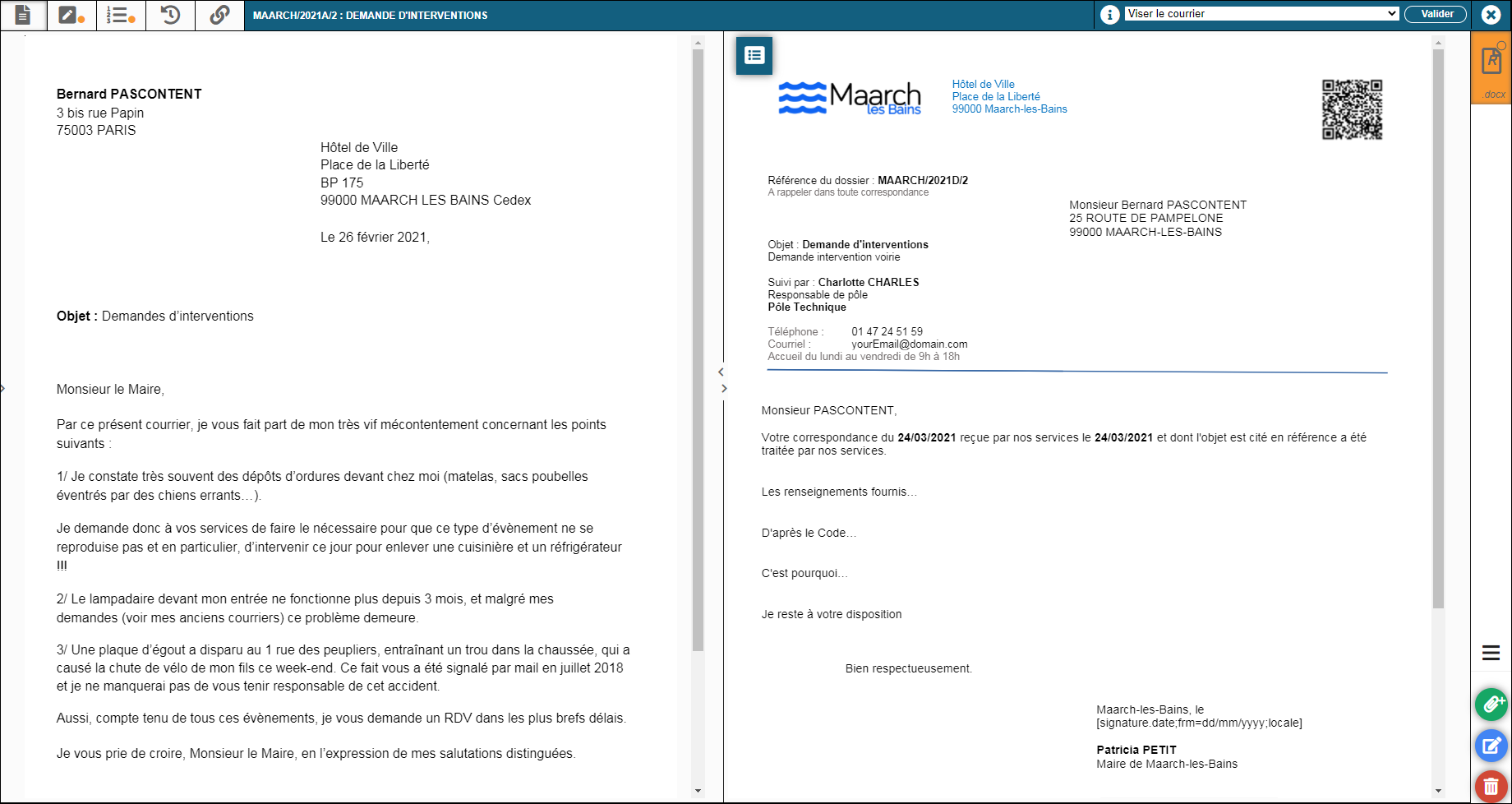
Nous allons procéder dans ce guide de visite à une signature par griffe.
Cela consiste à apposer une image de signature sur le courrier départ à la place de la zone rectangulaire grise : c'est l'emplacement de la signature.
 Cliquer sur l'image de la signature en pied de page du document à signer pour remplacer le rectangle gris par la griffe de Madame le Maire.
Cliquer sur l'image de la signature en pied de page du document à signer pour remplacer le rectangle gris par la griffe de Madame le Maire.

La réponse est affichée avec sa signature et un symbole indique que la pièce est signée.
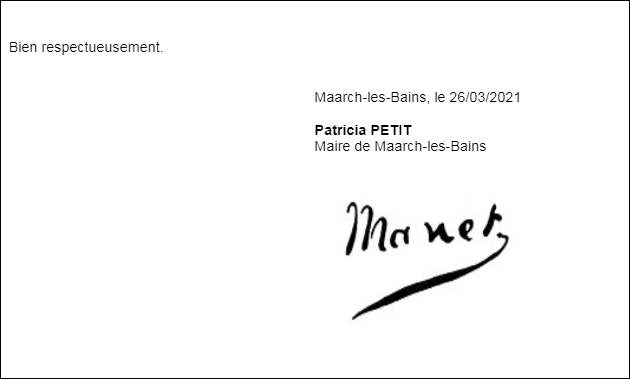
| La signature électronique probante nécessite le déploiement du nouveau module parapheur électronique de Maarch Courrier |
 Pour signer, sélectionner l'action Transmettre la réponse signée (en haut à droite de l'écran)
Pour signer, sélectionner l'action Transmettre la réponse signée (en haut à droite de l'écran)

 Cliquer sur "Valider"
Cliquer sur "Valider"
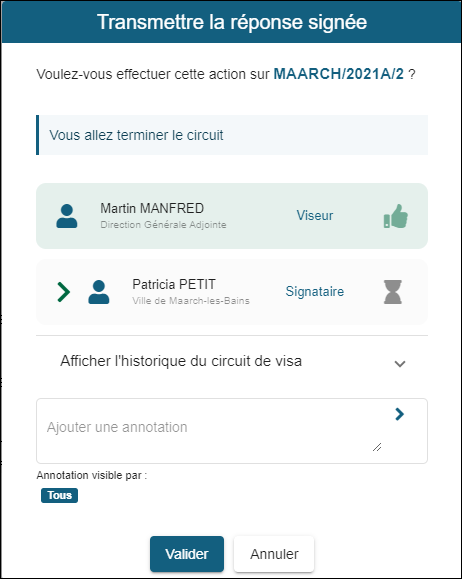
 Cliquer sur "Valider"
Cliquer sur "Valider"
Les courriers sortent de la bannette et sont transférés à la prochaine étape qui est celle de l'envoi de la réponse par l'attributaire du courrier.
Ce qu'il faut retenir
Maarch Courrier inclut nativement un parapheur à griffe, qui ne génère pas de signature qualifiée. Il peut s'enrichir de son nouveau module parapheur électronique à signature qualifiée qui réinvente aussi l'expérience utilisateur
L'interface présentée dans ce tutoriel est celle du parapheur standard de Maarch Courrier.
Si votre instance dispose du nouveau parapheur électronique Maarch Courrier, vous pouvez décrouvrir cette nouvelle interface via ce lien :
Présentation de l'interface du nouveau parapheur électronique Maarch Courrier
Maarch Courrier peut être interfacé avec des parapheurs tiers, notamment FAST Parapheur de Docaposte (Groupe La Poste)
 Cliquer sur le profil de Patricia PETIT (en haut à droite) puis sur le bouton "Se déconnecter"
Cliquer sur le profil de Patricia PETIT (en haut à droite) puis sur le bouton "Se déconnecter"
